Поштові групи¶
Функція поштових груп дозволяє відвідувачам веб-сайту проводити публічні обговорення електронною поштою. Вони можуть приєднатися до групи, щоб отримувати електронні листи від інших учасників групи (тобто користувачів веб-сайту, які підписалися на групу) і надсилати нові всім учасникам групи.
Щоб активувати цю функцію, інсталювати модуль Група поштових веб-сайтів (website_mail_group).
Примітка
Функцію поштових груп не слід плутати з Списки розсилки у додатку Електронний маркетинг.
Налаштування поштових груп¶
Щоб налаштувати поштові групи, виконайте такі дії:
Налаштуйте власний псевдонім домену електронної пошти, увійшовши до Загальні налаштування, прокрутивши вниз до розділу Обговорити, увімкнувши функцію Власний сервер електронної пошти та ввівши Псевдонім домену (наприклад,
@mycompany.com).Перейдіть до , потім натисніть Новий.
Укажіть Назва групи, Псевдонім електронної пошти та Опис.
Увімкніть Модерувати цю групу та вкажіть Модератори, якщо ви бажаєте модерувати повідомлення від цієї групи. Крім того, якщо група не модерується, ви можете визначити Відповідальні користувачі, які можуть керувати повідомленнями в групі.
У вкладці Конфіденційність визначте, хто може підписатися на поштову групу:
Всі: щоб зробити поштову групу загальнодоступною, щоб будь-хто міг на неї підписатися;
Лише учасники: дозволяє лише користувачам, визначеним як учасники, підписуватися на поштову групу;
Вибрана група користувачів: щоб дозволити лише користувачам з Авторизована група підписатися на поштову групу.
Якщо поштова група модерується, ви можете автоматично повідомляти авторів, коли їхні повідомлення очікують на модерацію, увімкнувши Автоматичне сповіщення на вкладці Повідомити учасників і написавши Повідомлення сповіщення.
Якщо ви бажаєте надіслати вказівки новим передплатникам, увімкніть Надіслати вказівки новим передплатникам і запишіть їх у вкладці Інструкції. Це особливо корисно, коли поштова група модерується.
Використання поштових груп¶
Підписка/відписка¶
На основі конфігурації поштової групи користувачі можуть підписуватися на поштові групи та скасовувати підписку на них зі сторінки веб-сайту (/groups за замовчуванням).
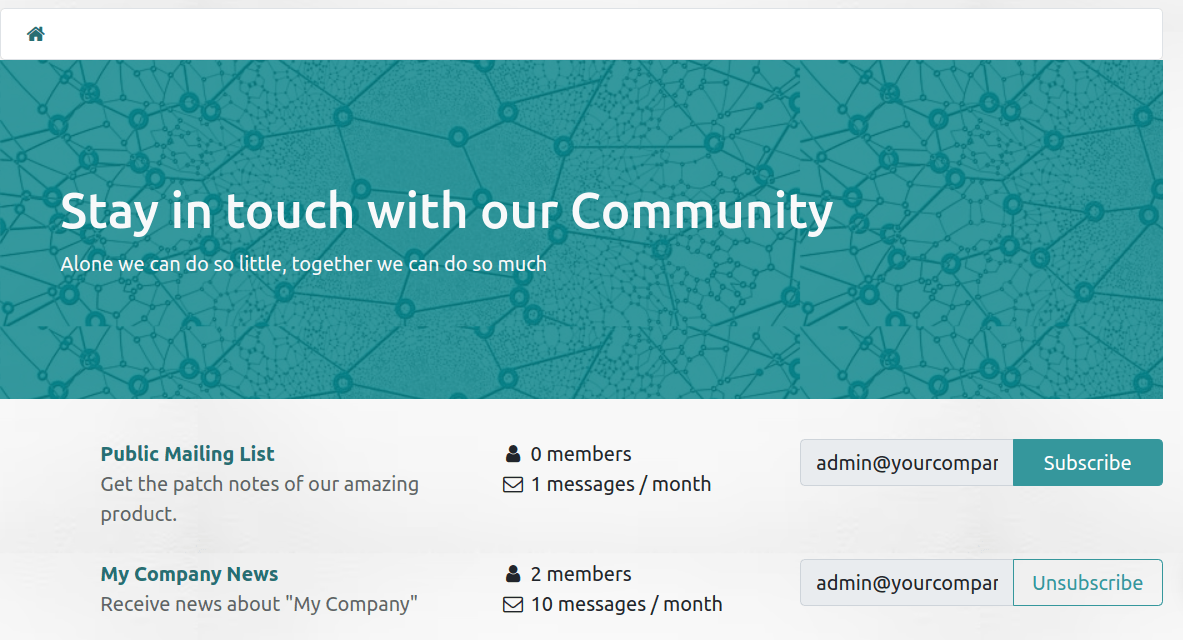
Внутрішні користувачі також можуть зробити це з , використовуючи кнопки Приєднатися і Вийти.
Відправка повідомлень¶
Щоб надіслати повідомлення групі електронної пошти, користувачі веб-сайту можуть надіслати електронний лист на електронну адресу групи електронної пошти. Внутрішні користувачі також можуть створювати повідомлення безпосередньо з Odoo. Для цього перейдіть до , виберіть поштову групу, натисніть розумну кнопку Електронні листи та натисніть Новий. Потім заповніть поля та натисніть Надіслати.
Порада
Список повідомлень також можна отримати, вибравши групу на веб-сторінці
/groups.Учасники групи також можуть скасувати підписку на групу, отримати доступ до сторінки поштової групи та надсилати електронні листи до групи, використовуючи URL-адреси в нижньому колонтитулі будь-якого електронного листа групи, який вони отримали.
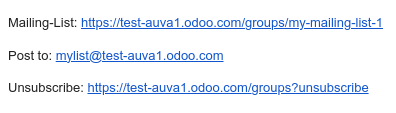
Модерація групових повідомлень електронної пошти¶
Якщо функцію Модерувати цю групу було ввімкнено для поштової групи, один із Модератори повинен схвалити повідомлення групи, перш ніж вони будуть надіслані до інші члени.
Щоб модерувати повідомлення, перейдіть до , виберіть поштову групу та натисніть розумну кнопку Переглянути. Ви можете модерувати повідомлення за допомогою кнопок у кінці рядка повідомлень або вибрати повідомлення, щоб переглянути його вміст і модерувати його відповідно.
Доступні такі дії:
Прийняти: щоб прийняти електронний лист і надіслати його учасникам поштової групи.
Відхилити: щоб відхилити електронний лист. У спливаючому вікні, що відкриється, натисніть Відхилити тихо, щоб відхилити електронний лист без сповіщення автора, або вкажіть пояснення відхилення повідомлення, а потім натисніть Надіслати та відхилити, щоб відхилити повідомлення та надіслати пояснення автору.
Білий список: щоб додати автора до білого списку, тобто автоматично приймати всі його електронні листи. У результаті для електронної адреси автора створюється правило модерації зі статусом Завжди дозволяти.
Бан: щоб додати автора до чорного списку, тобто автоматично видалити всі його електронні листи. У спливаючому вікні, що відкриється, натисніть Забанити, щоб забанити автора, не повідомляючи його, або вкажіть пояснення, а потім натисніть Надіслати й забанити, щоб забанити автора та надіслати йому пояснення. У результаті для електронної адреси автора створюється правило модерації зі статусом Постійний бан.
Примітка
Повідомлення також можна модерувати зі списку повідомлень групи. Перейдіть до , виберіть поштову групу та натисніть розумну кнопку Електронні листи.
